Windows8系统启动盘制作
在本文开头我们就讲到了这款超大容量优盘可以制作系统启动盘,在测试中它表现出很震撼的传输速度,是不是在制作启动盘的过程中也能节省不少时间呢?那我们一起来看看吧。在这里笔者选用UltraISO工具来制作Win8启动盘。
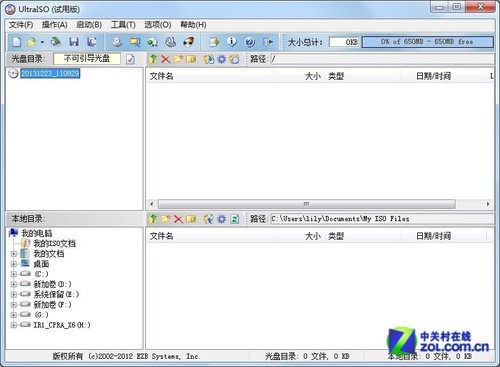
打开UltraISO工具
在这里选择“文件”,点击打开,找到win8镜像存放的目标文件夹,就可以进行接下来的制作步骤了。
点击写入之后,系统会提示是否有需要保存的数据。因为在这个操作过程中将会对优盘进行格式化,以前的数据会被删除。但是系统启动盘制作完毕之后依然可以正常存取资料。
从最后的结果我们看到,整个系统盘制作过程仅用时40秒,速度达到102.69MB/s,绝对是高效首选。启动盘做好之后,将电脑的BIOS设置为从U盘启动,然后将优盘插入电脑或者平台的USB接口就可以安装系统了,相当方便快捷。现在大多主板均支持USB3.0接口的优盘启动,所以装系统也变得快速起来。

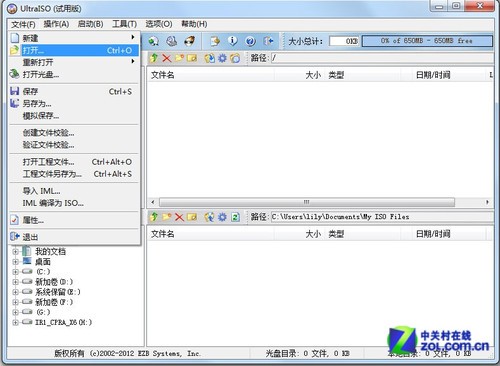
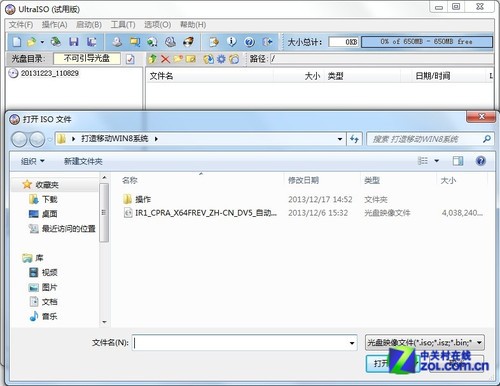
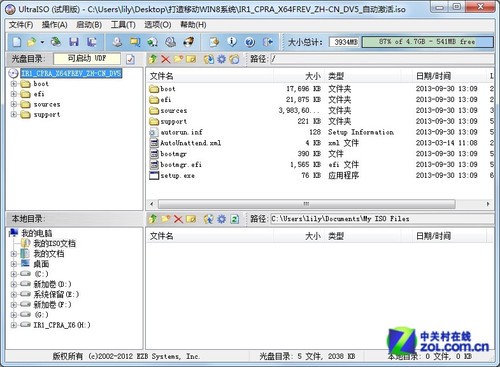
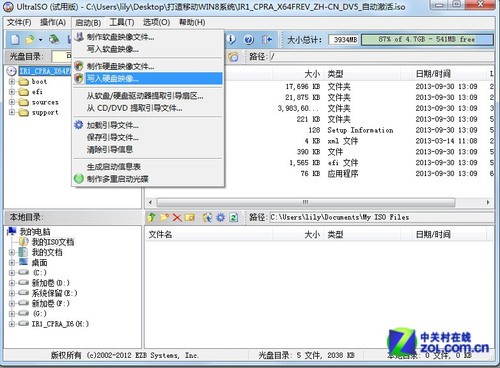
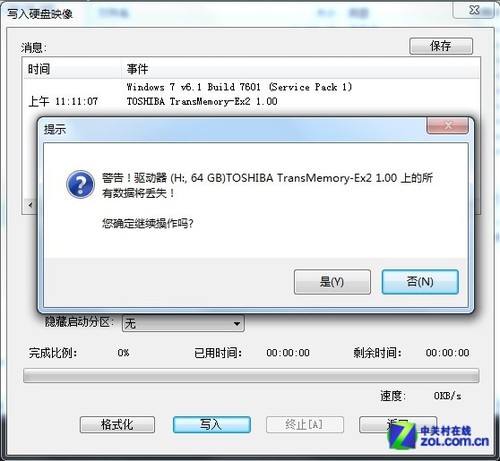
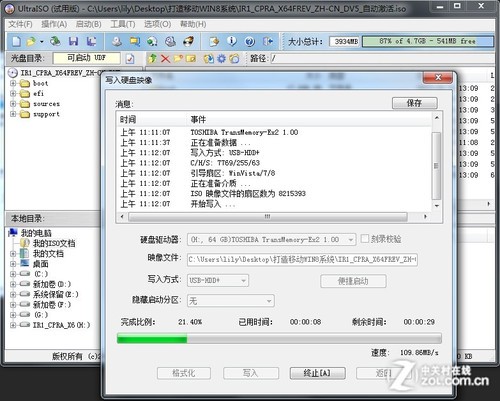
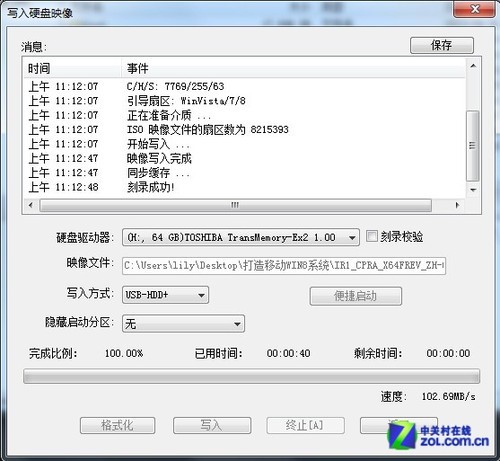
推荐经销商